ChromeをWindows10キオスクモードで実行するには?
Windowsは、特に専門的作業を行うために世界中で最も広く使用されている有用なOSです。デジタルデバイスをビジネス向けに最適化することは、他の関連事項と同様、常に検討されています。私たちが考案した最高の解決策は、それらをキオスクモードに設定することです。
Google Chromeは信頼性の高いブラウザで、ビジネス管理者は、ユーザーがウェブの検索を行うのをChromeだけに制限したいと考えています。Chromeを選択するもう1つの大きな理由は、高度なセキュリティレベルと制限のために複数のオプションを提供できることです。
ここでは、生産用途でWindows10でChromeキオスクモードを実行するための効果的な方法をいくつか紹介します。
1ChromeブラウザをWindows10キオスクモードで実行するには?
ChromeはGoogleにより開発されたのでセキュリティに関しては信頼性があります。Windows10キオスク モードでChromeをシームレスに実行するためには次の 3 つの方法があります。
1方法1:Chromeをショートカットタブとして追加する
Google Chromeで新しいユーザープロファイルを作成すると、特定のURLを使用してデバイスをキオスクモードにロックして開くことができます。これを行うと常にChromeが全画面で開きます。
- Step 1 Google Chromeを開く
- OSがWindows10のデバイスでGoogle Chromeを開き、画面の右上隅にあるプロファイルアイコンを探します。
- Step 2 新しいChromeプロファイルのショートカットを作成する
- プロファイルアイコンをクリックし、メニューから[追加]を選択します。アカウントの新しい名前を追加し、画像を選択します。「このユーザーのデスクトップショートカットを作成する」を有効にすることを忘れないでください。このプロファイルのChromeショートカットが表示されます。
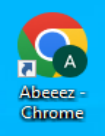
- Step 3 デスクトップに移動
- 次に、すべてのタブを閉じてデスクトップに移動します。そこには指定したユーザー名を持つ新しいChromeショートカットが表示されています。
- Step 4 プロパティの管理
- タブを右クリックして、[プロパティ]を選択します
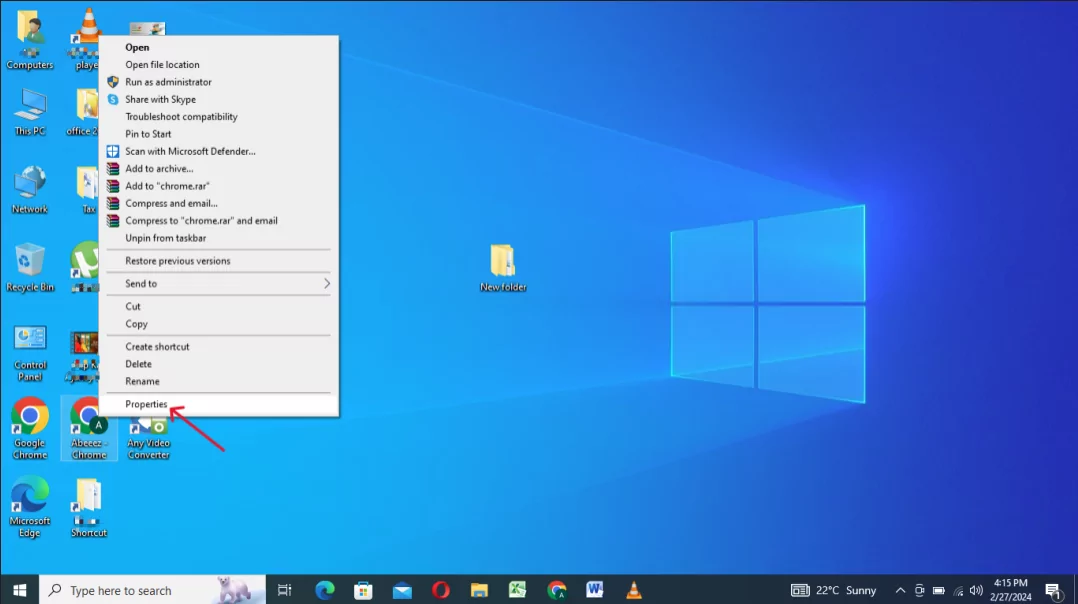
- Step 5 「ショートカット」を選択します。
- [ショートカット]をクリックし、ブラウザで実行するターゲットボックスに「- -kiosk https://www.airdroid.com/business/」またはその他のドメインを追加します。「適用」をクリックして設定を保存し、「OK」を押して起動します。
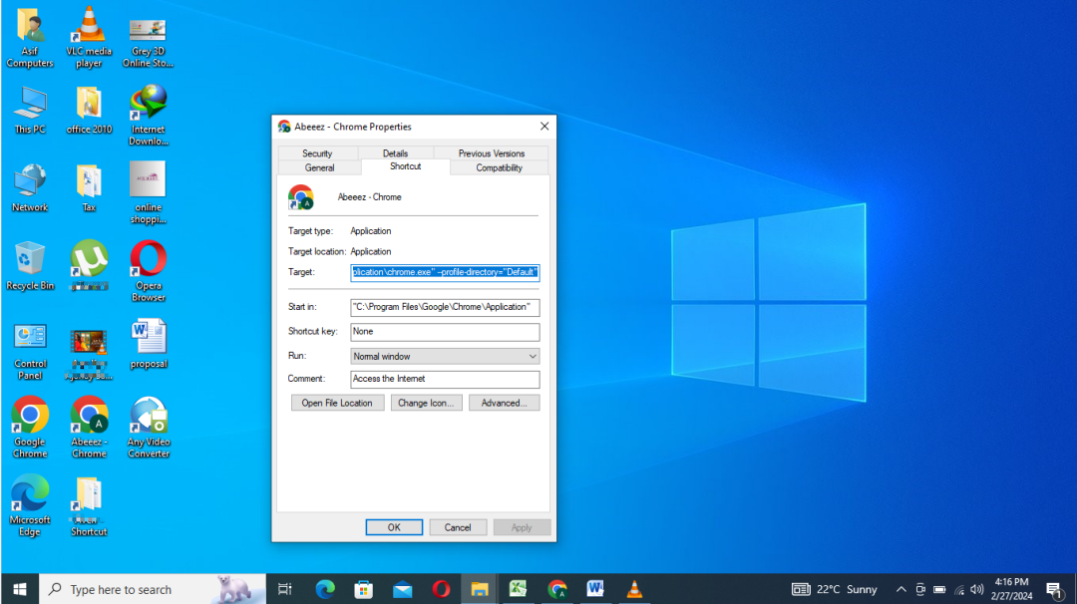
キーボードで Alt + F4を押すとキオスクモードをすばやく終了できます。
2方法2:Windowsの割り当てられたアクセス
Windowsの割り当てアクセスを使用すると、サードパーティのソフトウェアを使用せずにPCをGoogle Chromeなどの1つのアプリに簡単にロックできます。起動するための手順は次のとおりです。
- Step 1: Windowsアイコンをクリックし、[設定]タブを選択します。
- Step 2: [アカウント] をクリックし、[家族と他のユーザー] タブをクリックします。
- Step 3: 「このPCに他の人を追加する」を選択します。新しいウィンドウが表示されます。将来の必要性に備えて、ユーザー名、パスワード、およびパスワードのヒントを追加して[次へ]をクリックします。
- Step 4: 次に[割り当てられたアクセスの設定]をクリックし、割り当てられたアクセス用に作成したアカウントを選択します。
- Step 5: [キオスクアプリを選択]をクリックし、Google Chromeを選択します。
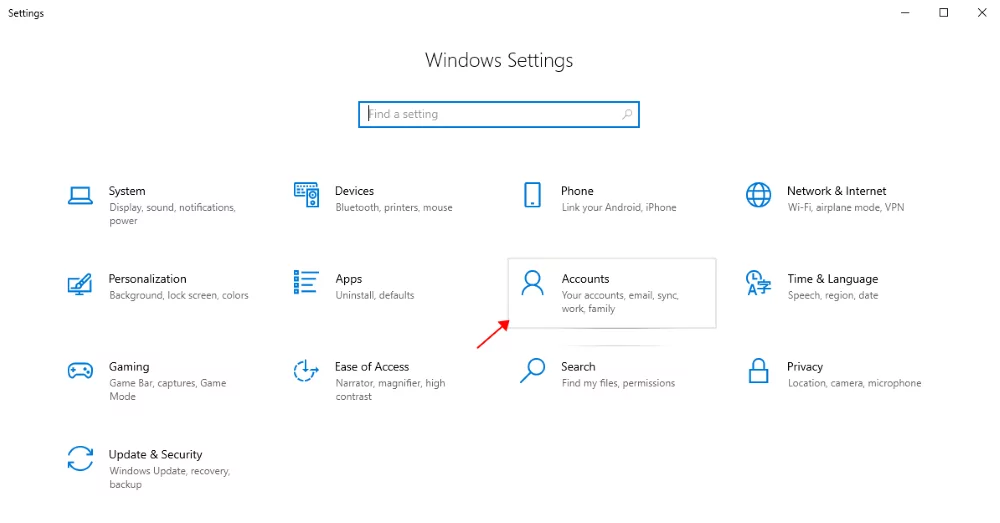
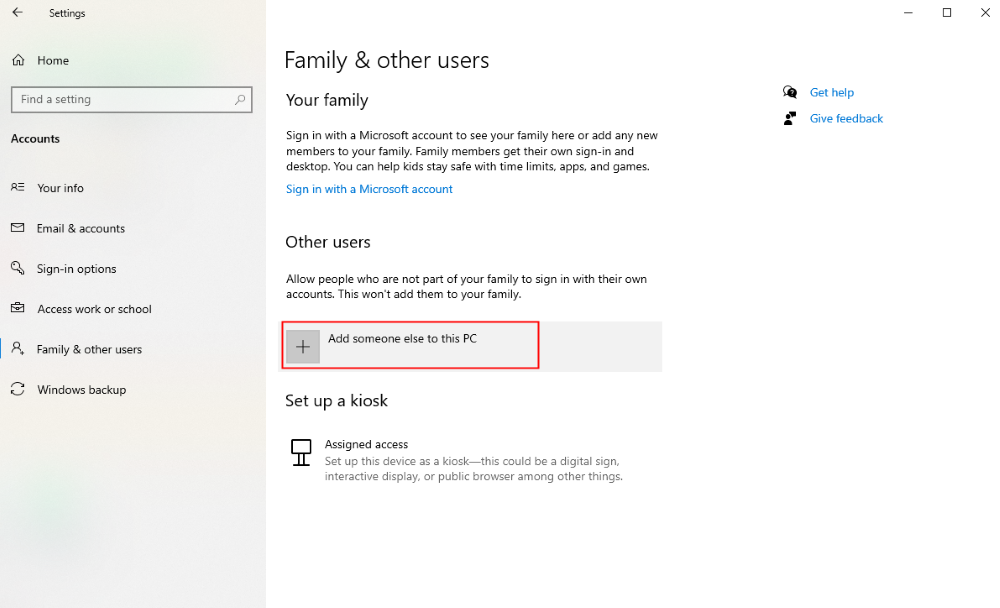
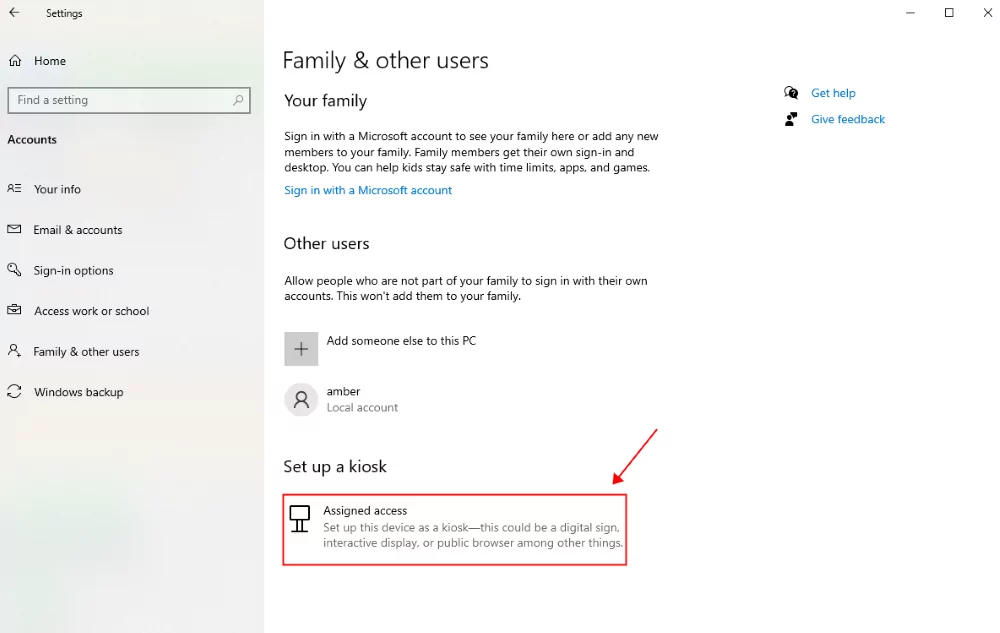
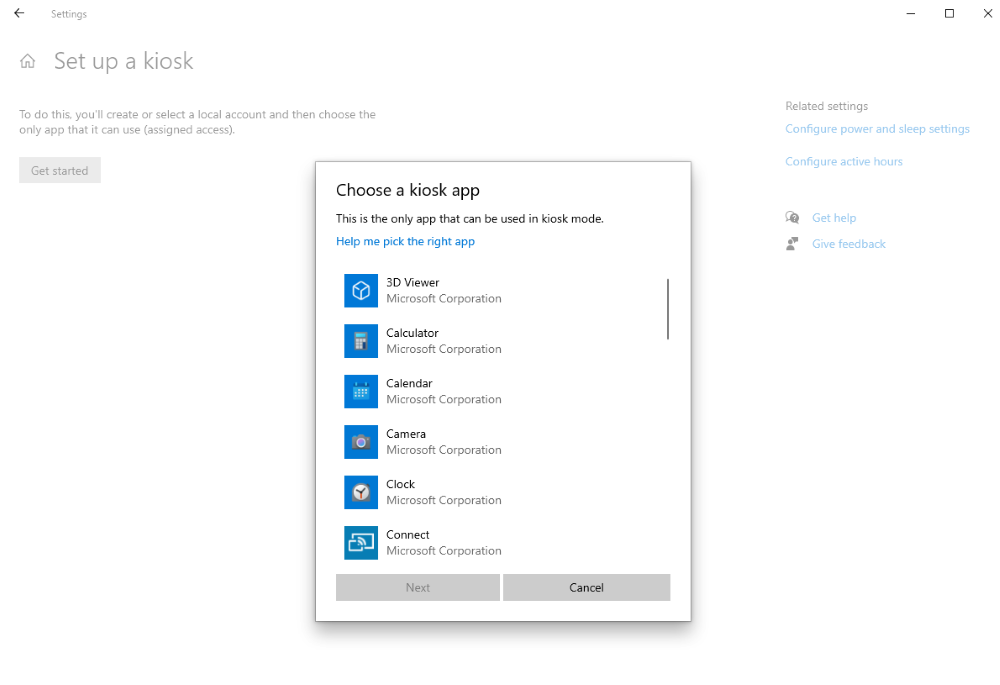
すべてのタブを閉じサインアウトします。再度サインインした後、キオスクモードのアカウントを選択します。選択したアプリが自動的にフルスクリーンモードで表示されます。
上記の2つは適切な方法ですか?
- これらの2つの方法はキオスクモードを実装するのにとても便利で、時間を節約したいユーザーに迅速なアクセスを提供するのに適しています。
- 従業員は毎日Webサイトを開いたりタスクを実行したりすることに時間をかける必要がなくなります。設定されたキオスクモードを使用して目的のWebページに直接アクセスできます。
- 業界では、主にキオスクを管理し、画面に情報を表示して特定のオンラインコンテンツにすばやくアクセスして、合理化されたユーザーエクスペリエンスを提供するために使用されています。 ただし、従業員はデバイスからキオスクモードを簡単に終了して自由に使用できるため、従業員による不要な使用を制限したい組織には適していません。
3方法3:ChromeをWindowsキオスクモードにロック
Windowsキオスクモードで Google Chromeを適用する組織に最も適したもう 1 つの方法は、UEM ソリューションを使用することです。
UEMソフトウェアを使用すると、企業はリモートで管理対象デバイスにキオスクモードを適用し、ユーザーが生産的な作業のためにキオスクで選択したWebページの閲覧時間を制限し、悪意のあるWebサイトからの侵害を防ぐことができます。
これにより、複数のデバイスでChromeを同時に管理して同様の作業環境を確保し、予期しないことが起きる余地を残さないようにすることができます。ここでは、企業向けに最適化されたキオスクモードを提供するいくつかの機能を紹介します。
Chromeを全画面表示モードにする
管理者は、管理対象デバイスで Chromeを全画面表示モードにしてユーザーにシームレスで魅力的なビューを提供することができます。全画面表示モードでは、ユーザーは検索バーやその他の設定を使用できないため、特定のコンテンツとWebサイトに制限されたままになります。
特定のURLにだけアクセスを許可する
UEMでキオスク モードを設定すると、企業は管理対象デバイスのユーザーがアクセスする特定のURLを追加できます。これにより、高い生産性とエンゲージメントで集中した作業を確保できます。
管理者のみが終了できる
UEMを使用して会社のデバイスに設定されたキオスクモードは、UEMで管理者だけが管理コンソールからキオスクモードを終了できるので安全性と効率性に優れています。エンドユーザーは制限付きモードでのみデバイスを使うことができ、任意での使用はできません。
Chromeを必要に応じてリモートで構成する
企業向けのUEMで最適な機能は、セキュリティ、基本、ネットワーク、その他の設定などの Chrome設定を管理するための包括的なサポートです。これによりスムーズで安全な作業環境を確保できます。
2Windows10 Chromeキオスクモードの使用例
小売業
小売業者やカスタマーサポートセンターは、Windows Chromeキオスク を利用して製造の詳細、説明、価格、在庫状況を簡単に確認できる対話型の情報キオスクを顧客に提供しています。
これらのデバイスは待ち時間を減らして作業の生産性を向上させるために、注文や取引のためのセルフサービスキオスクとしても使用されています。
教育機関
多くの教育機関では、ウェブサイトへのアクセスが教育関連だけに制限されている図書館やパソコンルームでChromeキオスクモードを使用しており、生産的な学習を確保し、不要な使用による時間の浪費を防ぎます。
Chromeキオスクモードは、日常的な通知や入学の詳細について学生を支援したり、キャンパスマップを表示したりするための情報キオスクとしても機能します。
医療
Chromeキオスクモードはデバイス上のデータに対する機密性が高いため、データの漏洩や損失を防ぐのに役立ちます。これらは患者のチェックイン、予約のスケジューリング、および最新の健康問題を訪問者に通知するための情報キオスクの最適化に使用されます。医療機関のウェブサイトやアプリでキオスクモードを設定すると医師や医療スタッフは新しい情報を入手でき、また、業務にも集中できます。
輸送業
Windows端末でChromeキオスクモードを設定すると、管理者はフライトの詳細に簡単にアクセスできます。旅行者は、人に聞くことなくフライトスケジュールを簡単に確認できます。
旅行者がすぐに行動できるように、リアルタイムに更新したり緊急情報を表示したりできます。一部のキオスクではチケットの予約や料金の支払いもすぐに行うことができます。フライトに乗り遅れるのを防ぐのに大いに役立ちます。
3Chromeキオスクモード対Chrome Windowsキオスク
Chromeデバイスにはキオスクモード機能があり、ユーザーはChrome搭載端末を1つのウィンドウまたはシングルアプリキオスクモードで実行して、公式ウェブページやアプリへのアクセスを1つだけに制限できます。Chromeキオスクモードの主な目的は他のすべてのデバイス機能へのアクセスをブロックすることです。
Chrome OSでキオスクモードを設定するには、Chromeの管理パネルに移動しキオスク設定を管理します。公開セッションキオスク、公開セッションの自動起動、キオスクアプリなど、さまざまなカスタマイズオプションがあります。
キオスクモードはWindowsでも起動コマンドを使用してフルスクリーンモードで利用できます。ブラウザのみのモードでは、デバイスはChromeに限られたままとなり、他のすべてのデバイスの操作は制限されます。
通常、公開セッションはChromeキオスクモードです。WindowsでChromeキオスクモードを設定する方法は、Chrome OSとは異なります。これはアプリのショートカット、UEMソリューション、または割り当てられたアクセスサポートを作成することで実行できます。
4最後に
テクノロジーは人による労務を最小限に抑え作業をスピードアップするための高度なソフトウェアおよびハードウェア製品によって、あらゆる業界に革命をもたらしました。ビジネスを強化したことによる最大の成果の1つは、企業で使用されるデジタルデバイスの管理を強力にしたことです。
企業は、一元化された場所からリモートでデバイスを監視および管理し、制限を適用するためのポリシーに簡単にアクセスできます。インターネットはサイバー犯罪者がビジネスネットワークに侵入するための主要なターゲットです。
UEMソリューションを利用すると、企業は Windows10でChromeをキオスクモードで実行することで最も安全なブラウジングをユーザーに提供できます。キオスクモードの設定に役立つ他の方法には、Chromeをショートカットタブとして追加したり、Windowsに割り当てられたアクセスなどがあります。





返信を残してください。